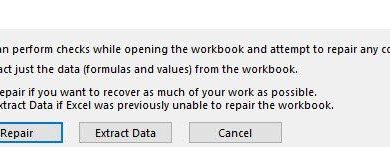Comment créer une archive auto-extractible sous Windows
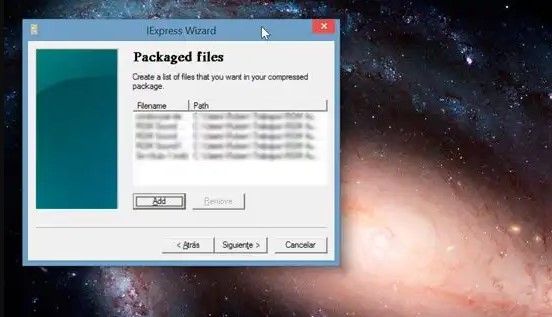
La meilleure façon de partager un grand nombre de fichiers est de les compresser. Le problème est que dans de nombreuses occasions, la personne qui les reçoit ne sait pas comment les décompresser. Dans ces cas, l’idéal est de créer un fichier auto-extractible sous Windows .
Peu importe si nous ajoutons des notes, si nous expliquons comment le faire. Quelque chose peut mal tourner et nous n’avons peut-être pas beaucoup de temps pour y faire face. Pour cette raison, l’idéal est de créer une archive auto-extractible qui, d’un simple double-clic, extraira rapidement tous les fichiers.
Ceci est encore plus important lorsque nous devons livrer des travaux assez volumineux qui sont constitués d’un nombre important de fichiers. Surtout s’ils doivent être commandés spécifiquement, nous ne pouvons pas laisser au hasard la compression des fichiers avec WinRAR , par exemple.
Ceci est résolu d’une manière assez simple: en créant un fichier compressé auto-exécutable . De cette façon, la personne qui le reçoit devra simplement double-cliquer dessus pour extraire les fichiers dans l’ordre que nous spécifions.
Windows dispose d’un outil intégré pour ce faire. Nous n’aurons donc absolument rien à télécharger et le meilleur de tous est qu’il est très simple d’utilisation.
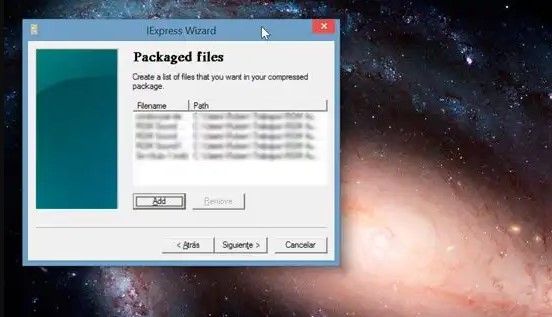
Créer une archive auto-extractible dans Windows 10
Pour mener à bien ce processus, nous allons utiliser un outil qui est déjà inclus dans le système d’exploitation. L’outil en question s’appelle » IExpress » que nous allons lancer en cliquant sur «Démarrer» puis en tapant son nom.
L’application est en anglais. Cependant, il n’est pas du tout compliqué de l’utiliser, car il est assez basique.
- Une fois que nous exécutons » IExpress » à partir du menu Démarrer de Windows. Une fenêtre s’ouvrira où nous pourrons créer un fichier autorun ou en ouvrir un déjà créé.
- Dans ce cas, nous allons sélectionner la première option, qui dit » Créer un nouveau fichier de directive d’extraction de Seft «, puis cliquer sur le bouton qui dit «Suivant».
- Maintenant, nous allons devoir entrer un titre pour celui auto-extractible que nous allons créer.
- Ensuite, nous devrons passer par » Invite de confirmation » et » Contrat de licence «, vous n’avez pas besoin de prêter beaucoup d’attention dans ce cas.
- Nous allons dans la fenêtre » Objet du package » où nous cliquons simplement sur le bouton » Ajouter » pour ajouter les fichiers que nous allons inclure dans le package. Une fois terminé, cliquez sur » Suivant «.
- Ensuite, nous trouvons la fenêtre » Afficher la fenêtre » où il est pratique de laisser toutes les options telles qu’elles se présentent. Nous appuyons donc à nouveau sur » Suivant «.
- Dans » Finished Messege «, vous pouvez tout laisser par défaut. Bien que si vous souhaitez qu’un message soit affiché une fois qu’il a terminé l’extraction de tous les fichiers, vous pouvez sélectionner » Afficher Messege » et entrer le message que vous souhaitez voir apparaître.
- Maintenant, une nouvelle fenêtre s’ouvre où nous devons enregistrer le fichier que nous allons créer.
- Pour finir, il faut cliquer sur » Suivant » et le processus commencera.
Et voila, ce serait tout ce que vous avez à faire pour créer une archive auto-extractible. De cette façon, lorsque vous double-cliquez dessus, tous les fichiers en question seront extraits.